人によっては、パソコンを複数使ってレコーディングをしたい!と思っている方がいるでしょう。
家ではデスクトップ型でレコーディング、
外ではノート型でレコーディングといったように。
でも、同じアカウントのDAWソフトを複数のパソコンにインストールできるの?やり方はどうしたらいいの?と疑問に思っている方も多いと思います。
あ、ちなみに、
私が使ってるDAWソフトは業界標準のPro toolsとなります。
今回はProtoolsを複数のPCにインストールして使うやり方をご紹介したいと思います。いたって簡単なので、PCに疎い方や困ってる方は是非参考にしてみてください!
スポンサーリンク
Avidのサイトにアクセスしてマイページにログインする
まずは、新しくProtoolsをインストールしたいパソコンを使ってAvidのWebサイトにアクセスします。
サイトにアクセスしたら、サインインをしてマイページにアクセスしましょう。
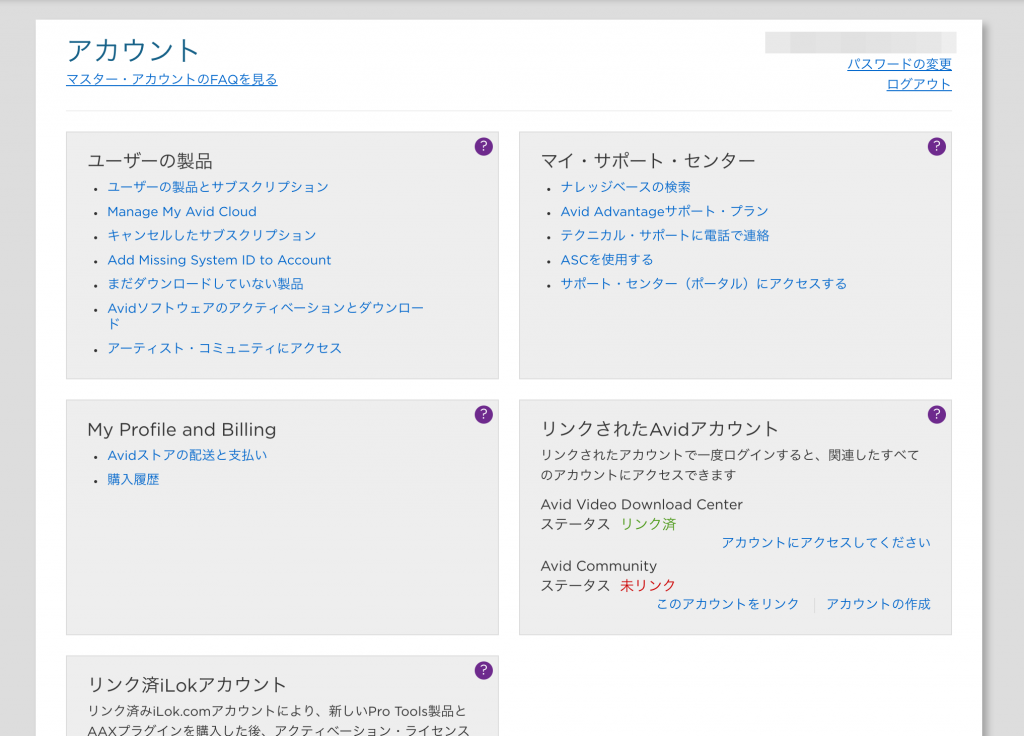
こちらがAvidのアカウントページになります。
このページの一番左上にユーザーの製品とサブスクリプションという項目があると思いますので、それを選択してください。
すると、
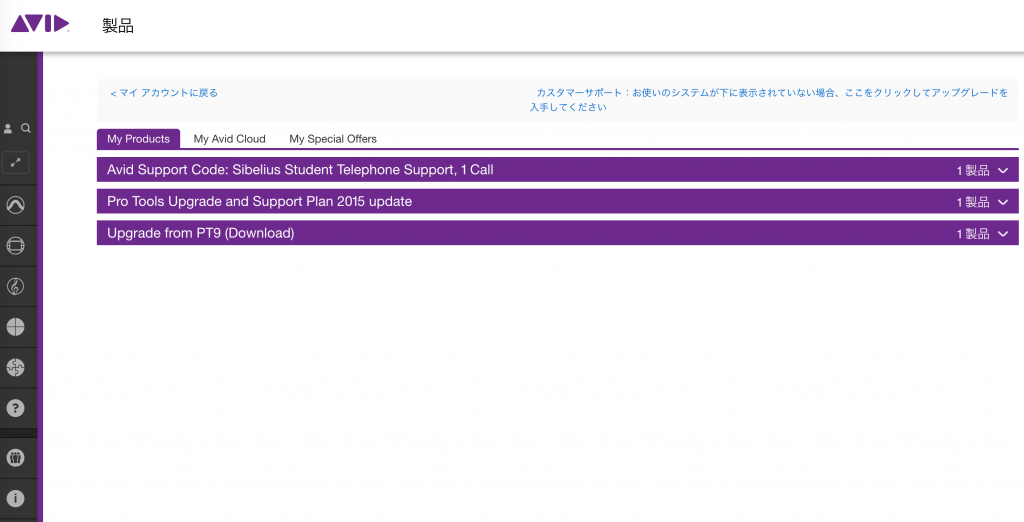
こんな画面が出てきます。
この画面の一番下にある項目の右端にある下矢印マークをクリックしましょう。項目名は、どんな商品を購入しているかによって変わってくると思います。私の場合は、Upgrade from PT9と書いてありますね。
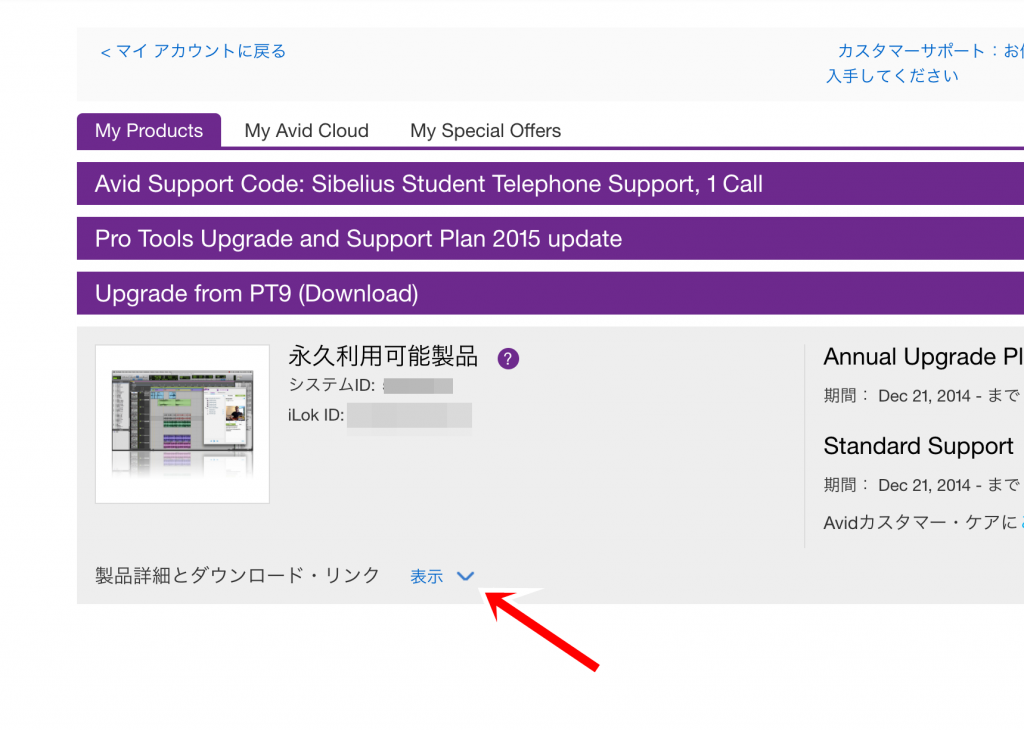
そしたらこんな画面が出てくるので、更に下矢印マークをクリックします。
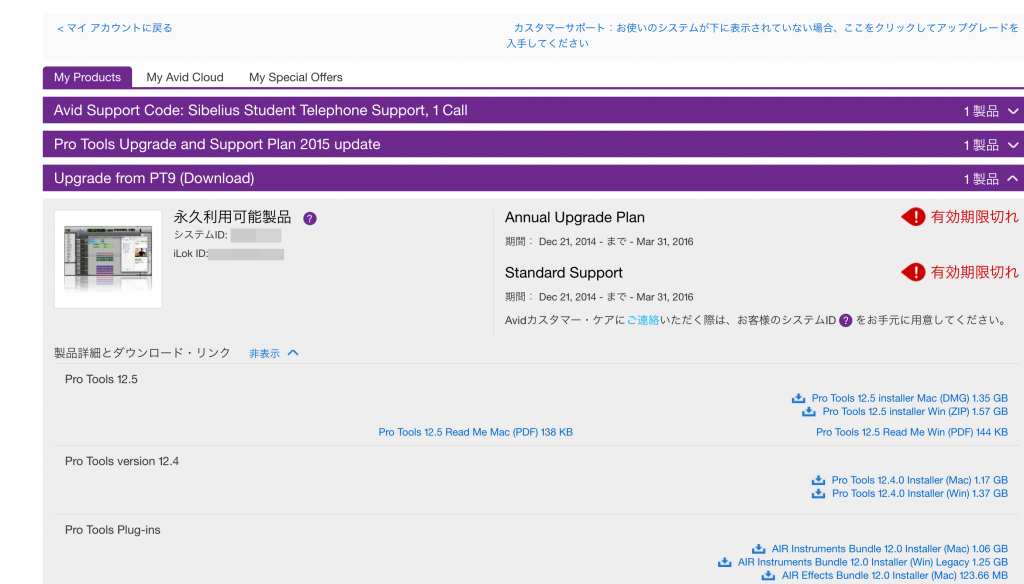
こんな感じでずらずらーっと表示されます。この画面で言えば、一番上の「Pro Tools 12.5」という項目をインストールしたらいいわけですね。

Macユーザーの場合は、赤矢印のリンクをクリックしてインストールを開始しましょう。
あとは手順通りにインストールを進めていくだけです。
これで、新しいパソコンにもProtoolsがインストールされました!簡単ですね。
ちなみに、Protoolsを使う場合、iLokというUSBタイプのキーが必要になりますが、こちらは基本的にライセンス認証を他のiLokに増殖させることはできませんので、新しくProtoolsをインストールしたパソコンに今まで使っていたiLokを差し替えないとちゃんとProtoolsが立ち上がりません。
言い換えたら、同じアカウントで同時に複数のProtoolsを起動することができないということですね。
この辺は他のソフトウェアでも共通な部分が多いので、理解しやすいかと思います。
まとめ
最後に、新しくProtoolsをインストールしたパソコンにも、iLokマネージャーも入れておくようにしましょう。これもiLokのサイトからライセンスマネージャーというアプリケーションをインストールすることができます。
※iLokライセンスマネージャーは、iLokに入っているライセンスの管理をする際に必要になります。
スポンサーリンク






